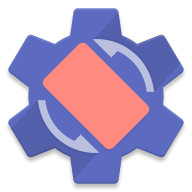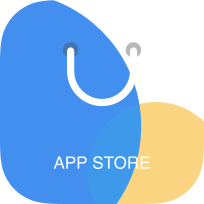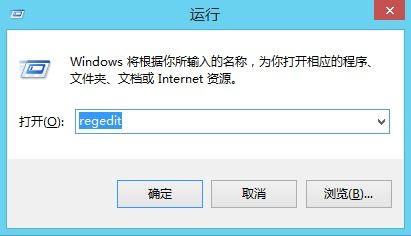如何在Win8.1系统上修改iku爱酷下载器2.1的DNS设置?
在当今数字化时代,网络工具的应用已经成为我们日常生活中不可或缺的一部分。iku爱酷下载器作为一款功能强大的下载工具,凭借其高速下载和友好的用户界面,赢得了广大用户的青睐。然而,在使用iku爱酷下载器2.1版本时,尤其是在Windows 8.1系统环境下,有时可能会遇到网络连接问题,这时修改DNS(域名系统)设置就显得尤为重要。本文将详细介绍如何在Windows 8.1系统上修改DNS设置,以优化iku爱酷下载器2.1的网络连接性能。

首先,我们需要了解DNS的基本概念。DNS是一个分布式数据库系统,它将用户友好的域名(如www.example.com)转换为机器可读的IP地址(如192.0.2.1)。这个转换过程对于网页浏览、文件下载等网络活动至关重要。当DNS服务器响应缓慢或出现故障时,会导致网页加载慢、下载速度慢等问题。因此,通过修改DNS设置,我们可以选择更快速、更稳定的DNS服务器,从而提升网络性能。

接下来,我们将逐步讲解如何在Windows 8.1系统上修改DNS设置。请注意,以下步骤适用于大多数使用有线或无线网络连接的Windows 8.1设备。

第一步,打开“控制面板”。在Windows 8.1中,你可以通过按下Win+X快捷键,然后选择“控制面板”来快速打开该工具。或者直接在开始屏幕中搜索“控制面板”并点击打开。
第二步,进入“网络和共享中心”。在控制面板中,找到并点击“网络和共享中心”选项。这个中心是管理网络连接和共享设置的主要场所。
第三步,选择你的网络连接。在“网络和共享中心”窗口中,你会看到一个名为“更改适配器设置”的链接,点击它。接着,你会看到一个或多个网络连接图标,这些图标代表你的有线或无线网络连接。选择你当前正在使用的网络连接,通常是名为“本地连接”或“无线网络连接”的图标,然后右键点击它并选择“属性”。
第四步,找到并双击“Internet协议版本4(TCP/IPv4)”。在打开的属性窗口中,你会看到一个名为“Internet协议版本4(TCP/IPv4)”的选项,选中它并点击“属性”按钮。这个协议是处理IPv4网络流量的关键组件,DNS设置也包含在其中。
第五步,修改DNS服务器地址。在“Internet协议版本4(TCP/IPv4)属性”窗口中,你会看到几个选项,包括IP地址、子网掩码、默认网关和DNS服务器地址。为了修改DNS服务器地址,你需要勾选“使用下面的DNS服务器地址”选项,并在“首选DNS服务器”和“备用DNS服务器”字段中输入你希望使用的DNS服务器地址。
这里有一些常用的公共DNS服务器地址供你参考:
Google DNS:8.8.8.8 和 8.8.4.4
Cloudflare DNS:1.1.1.1 和 1.0.0.1
OpenDNS:208.67.222.222 和 208.67.220.220
你可以根据自己的喜好和需求选择其中一个或多个DNS服务器地址。输入完毕后,点击“确定”按钮保存设置。
第六步,重启网络连接。为了应用新的DNS设置,你需要重启你的网络连接。这可以通过禁用并重新启用你的网络连接来完成。回到“更改适配器设置”窗口,右键点击你的网络连接图标,选择“禁用”,然后再右键点击并选择“启用”。这样,你的网络连接就会重新建立,并应用新的DNS设置。
完成以上步骤后,你的Windows 8.1系统就已经成功修改了DNS设置。现在,你可以重新打开iku爱酷下载器2.1版本,尝试下载文件,看看网络连接性能是否有所提升。
此外,还有一些额外的提示和建议可以帮助你进一步优化网络连接:
1. 定期清理系统垃圾文件:过多的系统垃圾文件会占用硬盘空间,影响系统性能。你可以使用系统自带的磁盘清理工具或第三方清理软件来定期清理垃圾文件。
2. 更新驱动程序:确保你的网络设备驱动程序是最新的。过时的驱动程序可能会导致网络连接不稳定。你可以通过设备管理器来检查并更新驱动程序。
3. 关闭不必要的后台程序:过多的后台程序会占用系统资源,影响网络连接速度。你可以通过任务管理器来查看并关闭不必要的后台程序。
4. 使用有线连接:如果可能的话,尽量使用有线连接而不是无线网络连接。有线连接通常更稳定、速度更快。
5. 优化iku爱酷下载器设置:除了修改DNS设置外,你还可以尝试优化iku爱酷下载器的其他设置,如调整下载线程数、限制上传速度等,以进一步提升下载性能。
总之,通过修改DNS设置并遵循上述建议,你可以有效地提升iku爱酷下载器2.1版本在Windows 8.1系统上的网络连接性能。希望这篇文章能帮助你解决网络连接问题,享受更快速、更流畅的下载体验。
- 上一篇: 极致弹跳力打造:揭秘快速暴增秘诀!
- 下一篇: 前往魔兽世界毒蛇神殿的指南
-
 突破限制!Win8.1下剑灵与逆战游戏反TP最新高效解决方案资讯攻略11-17
突破限制!Win8.1下剑灵与逆战游戏反TP最新高效解决方案资讯攻略11-17 -
 Win8.1的电话激活流程资讯攻略11-22
Win8.1的电话激活流程资讯攻略11-22 -
 Win8.1用户必看:轻松升级至Win10正式版的全攻略资讯攻略11-24
Win8.1用户必看:轻松升级至Win10正式版的全攻略资讯攻略11-24 -
 Win8升级至Win8.1 Update:三步图文详解教程资讯攻略11-21
Win8升级至Win8.1 Update:三步图文详解教程资讯攻略11-21 -
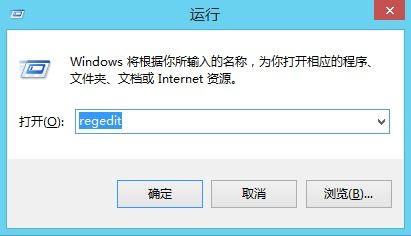 Win8.1系统升级后(18日)畅玩剑灵指南资讯攻略12-07
Win8.1系统升级后(18日)畅玩剑灵指南资讯攻略12-07 -
 如何下载驾考宝典电脑版资讯攻略12-08
如何下载驾考宝典电脑版资讯攻略12-08